Những lần đứt cáp quang AAG thực sự là một cơn ác mộng đối với rất nhiều người nhất là những ai đang sử dụng mạng VNPT.
Đối với những người sử dụng phổ thông thì họ đã tỏ ra rất khó chịu rồi, nhưng để mà nói về thiệt hại thì có lẽ là dân MMO (Make Memory Online) là những người chịu hậu quả nặng nề nhất.
Và khổ nỗi là ít người có thể hiểu được nỗi lòng của họ, chỉ có người trong nghề mới có thể thấu hiểu được nỗi đau này.
Năm 2015 chúng ta không ít lần phải đối mặt với nạn đứt cáp AAG, cứ trung bình 2, 3 tháng thì lại đứt cáp 1 lần… mình nhớ có lần thì vừa nối xong thì lại đứt. Haizz, nói chung là chán, chỉ khổ cho lũ cá mập bị oan uổng thôi 😀
Mục Lục Nội Dung
I. Những dịch vụ/ hệ thống nào sẽ ảnh hưởng khi bị đứt cáp?
- Khi bị đứt cáp quang AAG thì những người sử dụng mạng VNPT sẽ bị ảnh hưởng vì cáp quang AAG thuộc quyền sở hữu của VNPT, chính vì thế nếu bạn đang sử dụng mạng khác thì sẽ không bị ảnh hưởng.
- Trong thời gian bị đứt cáp thì những trang web nước ngoài, hay những trang web đặt sever, thuê host ở nước ngoài sẽ load rất chậm, và thậm chí còn xảy ra tình trạng không truy cập được.
- Những trang web đặt Sever ở trong nước ví dụ như các trang báo lớn như 24h.com.vn, dantri.com.vn, vnxpress.. thì sẽ không bị ảnh hưởng và tốc độ truy cập vẫn bình thường bởi vì họ sử dụng dịch vụ ở trong nước.
II. Làm thế nào để tăng tốc Internet khi cáp quang bị đứt?
Để đối phó với nạn đứt cáp quang này, trong bài viết này mình sẽ chia sẻ với các bạn những thủ thuật để tăng tốc Internet lên cao nhất có thể, hi vọng rằng có thể cải thiện được đôi chút để đỡ bị ức chế hơn khi sử dụng. OK, bắt đầu ngay nhé:
#1. Thay đổi DNS
Đơn giản nhất đó là việc thay đổi DNS của một số quốc gia khác hay dịch vụ khác. Mình lấy ví dụ như bạn có thể sử dụng DNS của Google, của Singapore, của Mỹ…
Chi tiết các dãy DNS như sau:
- DNS của Google: 8 – 8 – 8 – 8 và 8 – 8 – 4 – 4
- DNS của CloudFlare: 1 – 1 – 1 – 1 và 1 – 0 – 0 – 1
- DNS của Singapore: 165 – 21 – 83 – 88 và 165 – 21 – 100 – 88
- Open DNS: 208 – 67 – 222 – 222 và 208 – 67 – 220 – 220
- DNS của Mỹ: 4 – 2 – 2 – 5 và 4 – 2 – 2 -6
Để thay đổi DNS thì chúng ta có rất nhiều cách, thủ công có, mà phần mềm thì cũng rất nhiều.
+ Để thay đổi thủ công thì bạn làm theo Cách 1 như trong bài hướng dẫn này.
+ Còn sử dụng phần mềm thì chúng ta cũng có rất nhiều phần mềm hỗ trợ cho việc này và mình khuyến khích các bạn nên sử dụng một trong 2 phần mềm miễn phí đó là DNS Jumper và ChrisPC DNS Switch vì nó rất dễ sử dụng và đã cung cấp sẵn cho chúng ta rất nhiều DNS.
- Để sử dụng phần mềm DNS Jamper thì mình đã hướng dẫn rất chi tiết trong bài viết truy cập facebook khi bị chặn rồi, bạn có thể áp dụng hoàn toàn tương tự trong trường hợp này nhé.
- Để sử dụng phần mềm ChrisPC DNS Switch thì cũng hoàn toàn tương tự thôi, nếu chưa có thì bạn hãy tải về tại đây. Sau đó có thể sử dụng như trong video hướng dẫn sau đây. Trang chủ của phần mềm ở địa chỉ: www.chris-tv.com
#2. Sử dụng VPN để Fake IP
Cách này thì chắc chắn là có hiệu quả hơn cách thay đổi DNS rồi.
Bạn có thể Fake IP sang các quốc gia như Singapore, Hồng Kông.. những nước gần Việt Nam nhé.
Bạn có thể làm theo cách bước Fake IP, chuyển Sever sang các quốc gia khác bằng cách sử dụng phần mềm VPN Unlimited.
Ngoài phần mềm VPN Unlimitted ra thì còn rất nhiều phần mềm Fake IP khác mà mình đã giới hiệu và hướng dẫn cách sử dụng cho các bạn trong các bài viết trước đó rồi.
VÀ mới đây nhất là bài viết sử dụng phần mềm OpenVPN và file
configđể tăng tốc độ internet khi gặp sự cố đứt cáp quang. Bạn có thể tham khảo thêm nhé.
+ Bước 1: Đầu tiên bạn tải phần mềm VPN Unlimited tại đây (phiên bản dành cho Windows XP trở lên).
Note: Còn các hệ điều hành hay các thiết bị di động khác thì bạn có thể vào đây để tải nhé.
+ Bước 2: Tiến hành cài đặt và sử dụng VPN Unlimitted.
Nháy đúp chuột hoặc nhấn chuột phải vào file **.exe bạn vừa tải về và chọn Run as adminstrator để chạy dưới quyền quản trị. Cửa sổ đầu tiên hiện ra bạn nhấn Next.
+ Bước 3: Tiếp theo bạn lựa chọn ổ sẽ chứa thư mục cài đặt của VPN Unlimited, mặc định sẽ nó sẽ được cài vào ổ chứa hệ điều hành của bạn. Nhấn Next để tiếp tục.
+ Bước 4: Tại các cửa sổ tiếp theo bạn cứ nhấn Next => Next và chọn Install để bắt đầu cài đặt.
+ Bước 5: Sau khi cài xong VPN Unlimited thì chương trình sẽ yêu cầu bạn cài thêm Vitual C ++, bạn có thể nhấn Cancel để từ chối nhé, vì nó không cần thiết cho vấn đề Fake IP này.
Một cửa sổ tiếp theo hiện ra bạn nhấn Install như hình bên dưới để cài đặt.
+ Bước 6: OK, lúc này một cửa sổ giao diện chính của VPN Unlimited sẽ hiện ra yêu cầu bạn đăng nhập.
Bạn có thể đăng nhập bằng tài khoản Facebook, Google+ của bạn. Nhưng ở đây mình sẽ nhấn vào Create new KeepSolid ID để tạo một tài khoản riêng.
+ Bước 7: Bạn nhập địa chỉ email của bạn và password vào ô tương ứng và nhấn Create để tạo.
+ Bước 8: OK. Một cửa sổ hướng dẫn xuất hiện, bạn có thể nhấn mũi tên sang bên phải để xem chi tiết hoặc nhấn vào Skip để không xem. Thực ra cũng chả có gì khó khăn cả, mình sẽ nhấn Skip để vào phần thiết lập ngay.
+ Bước 9: Để bắt đầu quá trình fake ip, đổi sang sever nước ngoài và cụ thể ở đây là mình sẽ đổi sang Sever Singapore thì mình sẽ làm như sau:
- Ở phần VPN status bạn chọn
ON. - Nhấn vào
Severs, tại đây sẽ liệt kê ra danh sách các quốc gia mà bạn có thể Fake IP sang, hoặc bạn có thể nhập vào khungSearchquốc gia mà bạn muốn Fake đến. Ví dụ mình nhập vào Singapore nhé. - Nháy đúp chuột vào biểu tượng lá cờ của Singapore (3) như hình bên dưới và chương trình sẽ bắt đầu quá trình Fake IP sang Singapore.
+ Bước 10: OK, lúc này địa chỉ IP của bạn đã được chuyển sang Sever của Singapore rồi, để tạm dừng hoặc không sử dụng VPN nữa thì bạn nhấn chuột phải vào biểu tượng VPN Unlimited ở thanh Taskbar và chọn Disconnect là xong.
TIPs:
Mặc định thì VPN Unlimited sẽ cung cấp cho bạn 9 ngày dùng thử, nếu có điều kiện thì bạn có thể mua để sử dụng.
Nhưng nếu không muốn mua thì sau khi dùng hết 9 ngày thì bạn lại tạo một tài khoản mới (bằng email mới – có thể dùng cách tạo email ảo cho nhanh) và đăng nhập vào là lại có thêm 9 ngày sử dụng tiếp 😀
#3. Tự tạo và sử dụng Proxy để tăng tốc internet (hiệu quả cực cao)
Note:
Nếu như bạn kiếm được Proxy hay Sock thì không cần phải tự tạo, nhưng rất khó để kiếm được một Proxy hay một Sock xịn vào thời điểm đứt cáp 😀
Cách này thì khá phức tạp, nó đòi hỏi bạn phải có một VPS để tạo ra Proxy để sử dụng, tuy nhiên kết quả mang lại thì rất tuyệt vời, tốc độ truy cập internet sẽ được tăng tốc một cách đáng kinh ngạc.
Thực ra thì cách tạo ra Proxy thì rất dễ thôi, ngay cả khi bạn không có chút kiến thức nào về VPS thì vẫn có thể làm được nhưng cái khó ở đây là bạn phải có một tài khoản Paypal để mua VPS từ nước ngoài, đối với những bạn trong nghề MMO thì việc này là rất đơn giản rồi đúng không 😛
Nhưng không sao, trong những ngày dứt cáp mình sẽ sẵn sàng cung cấp Proxy cho các bạn sử dụng, và tất nhiên là Free nhé. Nên nếu bạn nào đọc được bài viết này thì hãy bookmark lại nhé, khi nào đứt cáp vào đây mình sẽ share cho.
3.1. Hướng dẫn tạo Proxy Sever
Khuyến khích các bạn nênmua VPS ở Digital Ocean hoặc Vultr vì giá thành khá rẻ (5$) và chất lượng khá tốt có hỗ trợ Sever ở gần Việt Nam.
+ Bước 1: Trong bài viết này mình sẽ hướng dẫn cho các bạn sử dụng VPS ở Vultr nhé, nếu chưa biết cách tạo VPS ở Vultr thì tham khảo bài viết này nha các bạn.
Note: Đối với VPS ở Digital Ocean thì bạn chọn Sever ở là Singapore, còn Vultr thì bạn chọn Sever là Tokyo (Nhật Bản) nha.
+ Bước 2: Bạn hãy cài phần mềm Bitvise SSH Client vào máy tính để đăng nhập vào VPS. Và mở phần mềm ra, giao diện chính sẽ như thế này:
- Mục (1) bạn nhập địa chỉ
IPcủa Sever. - Mục (2) bạn nhập vào là
root. - Sau đó nhấn vào
Loginđể đăng nhập
Cuối cùng bạn copy password mà Vultr cung cấp và nhấn OK để đăng nhập.
+ Bước 3: Bạn copy lệnh sau và nhấn chuột phải vào cửa sổ giao diện của Bitvise để thực hiện Copy.
curl –sO https://larvps.com/scripts/larvps && bash larvps
Bạn có thể làm từ đến hết Bước 7 (phần #3) trong bài viết này nhé.
Xong rồi đó, chúng ta vừa thực hiện tạo thành công 1 Proxy Sever rồi đó. Proxy của chúng ta sẽ có dạng là 45.76.149.62:22
3.2. Hướng dẫn sử dụng Proxy Sever
Vấn đề này mình đã có bài viết hướng dẫn Fake IP trên các trình duyệt web với Proxy rồi, bạn có thể xem lại hướng dẫn đó để thực hiện nhé.
NOTE:
Nếu bạn không muốn sử dụng Proxy server bằng VPS của mình, ta có thẻ remove xóa squid ra khỏi VPS bằng lệnh sau:yum remove squid -y
III. Lời kết
Trên đây là những cách giúp bạn tăng tốc độ internet khi bị đứt cáp quang hiệu quả nhất mà mình biết đến.
Và mình nhắc lại là bạn nên Bookmark lại bài viết để khi nào bị đứt cáp thì truy cập vào bài viết này mình sẽ cung cấp Proxy miễn phí cho các bạn, tất nhiên là Proxy được tạo từ VPS của mình nhé.
Nếu như bạn còn có cách nào hiệu quả khác nữa thì chia sẻ cho mọi người cùng sử dụng nha. Hi vọng bài viết hữu ích với bạn, chúc các bạn thành công !
Đọc thêm 2 bài viết liên qua, hỗ trợ tự tạo VPN:
Kiên Nguyễn – Blogchiasekienthuc.com
 Blog Chia Sẻ Kiến Thức Máy tính – Công nghệ & Cuộc sống
Blog Chia Sẻ Kiến Thức Máy tính – Công nghệ & Cuộc sống







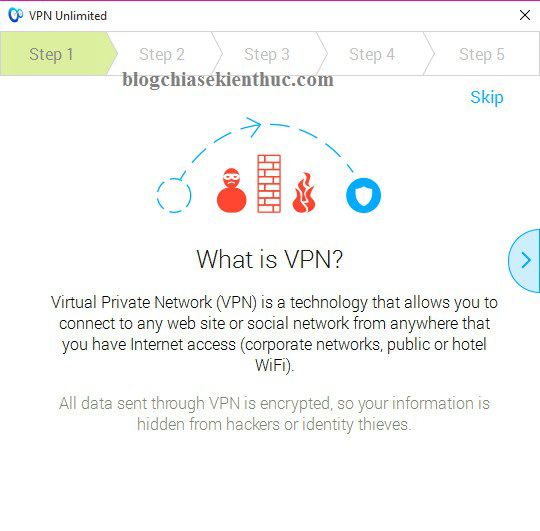
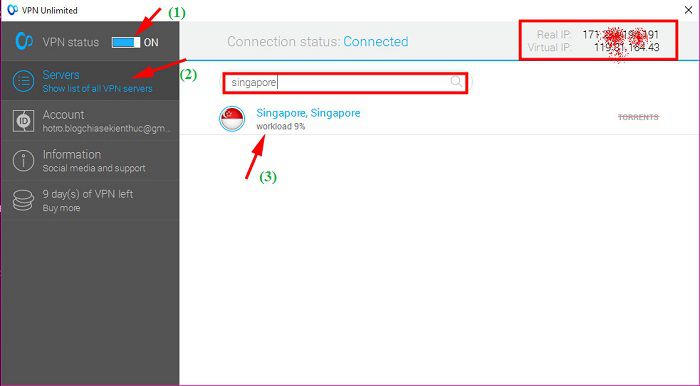



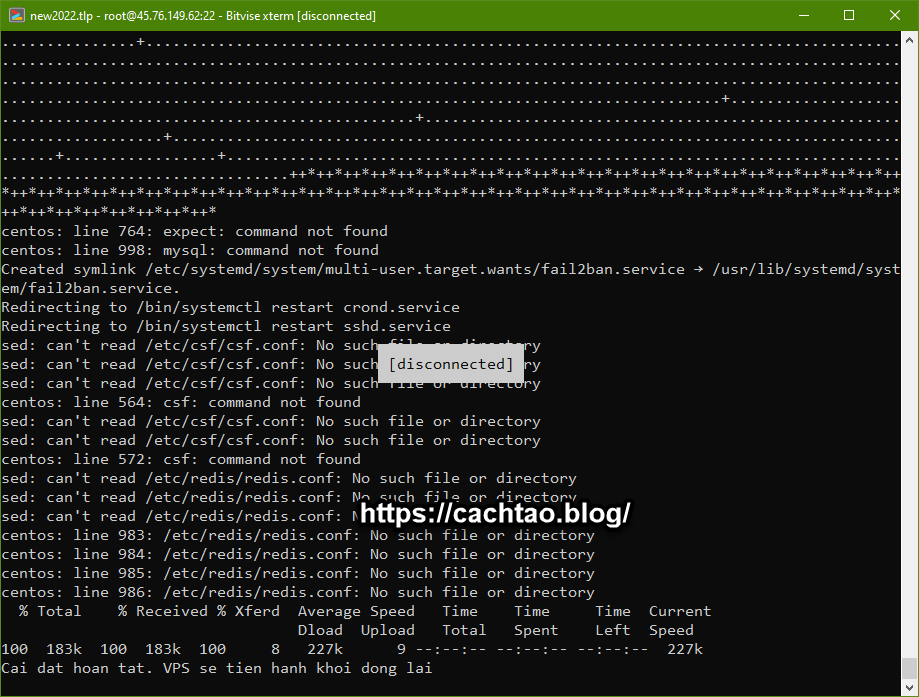
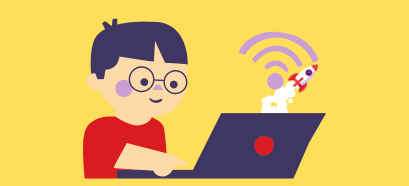
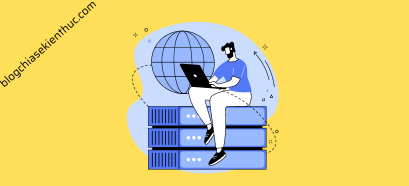

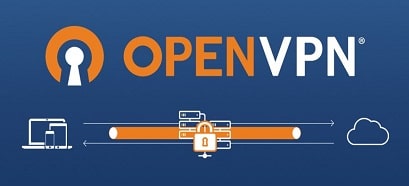
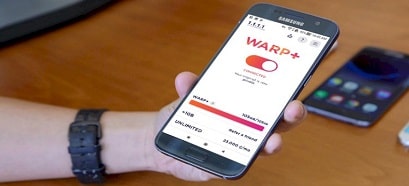
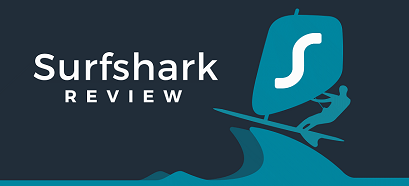

cảm ơn bạn đã chia sẽ, bài viết rất hay
Bạn cho mình hỏi chút . Là nếu sử dụng dns thì vào mạng facebook có nhanh hơn bình thường ko? Mình đã xài 1.1.1.1 có hiệu quả, nhưng vẫn chưa ưng lắm. Có cách nào hay xin ad chỉ giúp mình với
DNS thì chỉ có dãy 1.1.1.1 với 8.8.8.8 là ổn định nhất thôi bạn.
Còn nếu chưa ưng ý thì bạn chuyển qua sử dụng phần mềm Fake IP trả phí thì mới có kết quả rõ rệt, chứ mấy phần mềm fake ip miễn phí cũng không ổn định lắm.
bác ơi cho e xin cái proxy với . Cho e hỏi luôn là giờ e đang chơi game nhưng dùng mang fpt bị lag ping thì đổi proxy có tác dụng k ạ
Bạn nào mạng chậm, chập chờn do đứt cáp thì liên hệ mình qua ng******************@gm***.com. Mình sẽ hướng dẫn các bạn cách sử dụng mạng “như chưa từng bị đứt cáp” hoàn toàn miễn phí. Do cách làm này khá hạn chế về số lượng nên mình không share cho nhiều bạn được. Bạn nào thực sự khó khăn, ảnh hưởng đến công việc này kia thì hãy liên hệ mình. Đây là hình ảnh mình dùng mạng VNPT gói 35Mbps kiễm tra với speedtest host US tại Mĩ.
https://i.imgur.com/Z9hgf0x.png
Test download server nước ngoài.
https://i.imgur.com/xJFvHuq.png
Mình hi vọng có thể giúp đỡ được các bạn phần nào 🙂
Thank you 😛
nếu cáp bình thường thì cách này có làm mạng nhanh lên được ko ạ
Cáp bình thường thì dùng cách này không có tác dụng nhiều, thậm trí là chọn chậm hơn đôi chút 😀
mình đã đọc rất nhiều bài viết của bạn rất hay và rất bổ ich cảm on nhiều
OK bạn 😀
mình ngu internet lắm ad cho mình biết proxy hay sock là gì đc k ? và những proxy ( sock) nhanh nhất . và hiện tại k đứt cáp làm có tăng tốc internet hk . tks ad nhìu
BẠn muốn biết proxy hay sock là gì thì tham khảo lại bài viết này nhé: https://blogchiasekienthuc.com/phan-mem-mien-phi/huong-dan-cach-fake-dia-chi-ip.html
Nếu đứt cáp mà bạn tìm được Proxy hay SOCK xịn thì chạy nhanh hơn nhiều nhé.
bác ơi cho e xin cái proxy với . Cho e hỏi luôn là giờ e đang chơi game nhưng dùng mang fpt bị lag ping thì đổi proxy có tác dụng k ạ
ad cho mình hỏi cái nha : cái VNP unlimited ý nó tăng tốc độ duyệt web hả bạn ?? và mình kết nối vs singapore xong rùi xài luôn phải hk ??
Cái này giúp bạn tăng tốc độ truy cập khi bị đứt cáp thôi, còn bình thường mạng ngon thì không nên dùng nhé, sẽ chậm hơn đó
a kiên ơi ở cai phần VPN Unlimited ấy ở dưới cái singapore có chữ workload 9% có nghĩa là sao vậy anh ?
a kiên ơi 4 cái dns đó cái nào nhanh nhất ? ( khỏi vào face cũng đc miễn sao nhanh thôi ) . hay là để mặc định của viettel ??
Thường thì để DNS của Google sẽ tốt nhất nhé bạn.
ad ơi lúc trc dùng speedtest kiểm tra cái dns google thì download : 9,94 . upload :2,94 z mà sang dns singapore thì thành 10,21 . 3,35 . rõ sin tốt hơn gu . nhưng vào dns jumper( phiên bản mới nhất ) kiểm tra thì nó lại ra sin lại yếu hơn google
Đúng rồi bạn, kiểm tra cái này chỉ là tương đối thôi. Còn phụ thuộc vào vị trí địa lý nơi bạn ở nữa.Thông thường thì bạn cứ sử dụng DNS của Google là chuẩn nhất rồi, vì google cũng có Trung tâm dữ liệu ở Sing mà
Thank Kiên, bài viết chất lượng lắm, nhưng sao không thấy có Open VPN trong bài viết vậy Kiên?. Tớ nghĩ phần mềm đó cũng hay mà. Từ ngày xài chuyển từ vnpt qua mạng viettel thì tình trạng đứt cáp đã không còn là sự khó chịu lớn nữa. 😀
OK mình sẽ nghiên cứu thêm về phần mềm Open VPN, tại chưa sử dụng qua thằng này bao giờ nên không biết chất lượng ra làm sao mà đánh giá nữa 😀